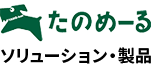投票機能を活用して、ミーティング参加者の意見をリアルタイム集計!
2022年5月13日
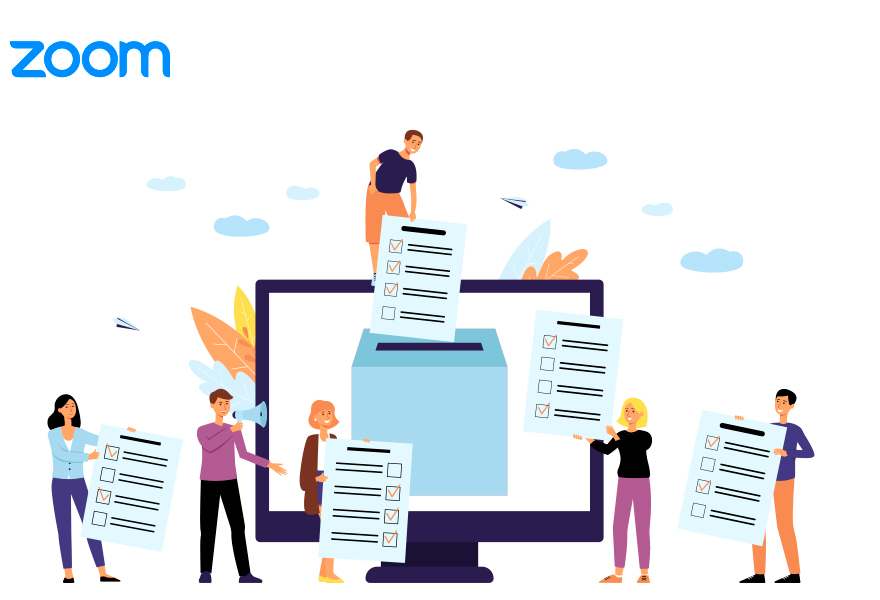
みなさんはZoomに投票機能があることをご存知ですか?「投票機能」とはミーティング中に参加者に対してアンケートを取ることができる基本機能です。簡単に参加者の意見を聞くことやクイズを行うことができ、応用すれば「集計データを統計データとして活用する」「クイズの正答率で理解度を図る」ことも可能です。
目次
- 1. アンケートを収集する
- 2. クイズを出題する
1. アンケートを収集する
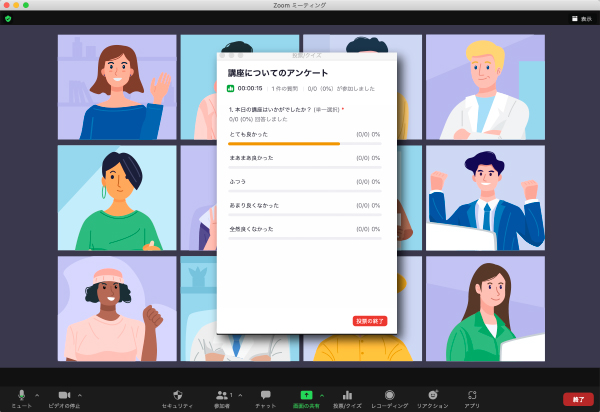
「投票機能」では、単一選択または複数選択の投票が実施でき、質問数やボタンの数なども自由に変更可能です。参加者が回答したアンケート情報は自動ですぐに集計され、その場で参加者と共有できます。参加者の名前を伏せたい場合は、設定で匿名投票に変えることも可能。また、投票結果はCSV ファイルとして出力し、会議後に活用できます。
POINT!「投票機能」の使い方
- ●アンケートを取るならミーティング中がおすすめ!
- アンケートをミーティング終了後に行おうとしても、離脱者が出てしまいがち。投票機能を使ったアンケートをミーティング中に行うことで、回答率がアップしより有益なデータが収集できます。
- ●回答結果をマーケティング活動に活用しよう!
- 参加者ごとの回答結果が記載されている詳細データは、CSV ファイルで確認できます。ダウンロードしてZoomミーティング後のフォローアップやマーケティング活動の資料として活用することも可能です。
1-1. 【利用シーン例】製品利用に対するアンケートを収集
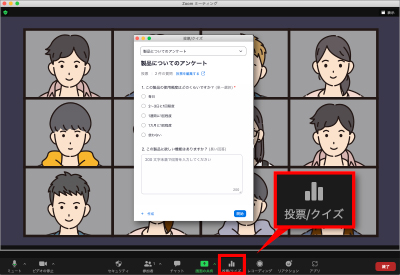
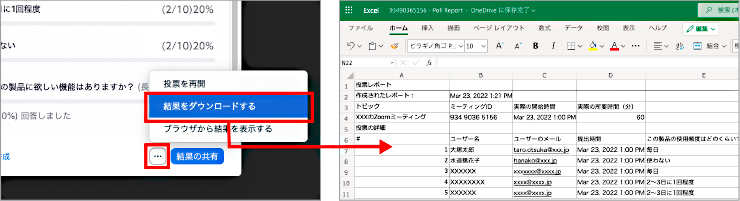
自社製品を実際に利用しているユーザーを集めた際には「この製品の使用頻度はどれくらいか?」「この製品に求めている機能は何か?」のようなアンケート(投票)を行うことで、製品に対するユーザーの意見や要望などが明確化され、製品評価や改善点などが一目でわかります。
2. クイズを出題する
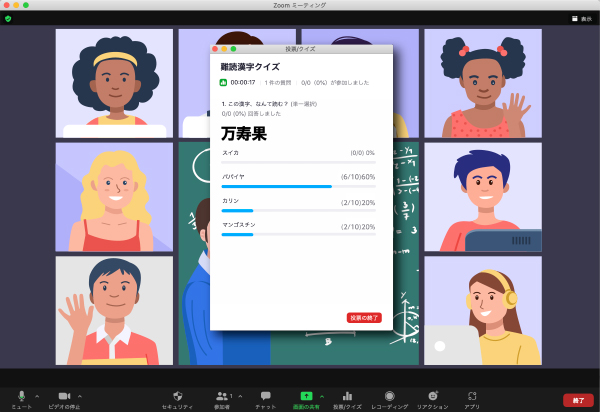
投票機能の「詳しい投票とクイズ」を利用することで、画像の挿入やテキストボックス形式、レーティングスケール形式の質問、クイズ形式のアンケートを簡単に作成できます。正解が設定されている場合は結果の共有時に「□全員に正解を表示する」のチェックボックスにチェックを入れることで、参加者に正誤判定を表示することも可能です。
- ●マッチング:一致する答えを組み合わせる回答形式
- ●ランク順:順位位付けする回答形式
- ●空欄に記入:テキストボックスに答えを記入する回答形式
2-1. 【利用シーン例】オンライン社内研修で、理解度チェックのテストを行う
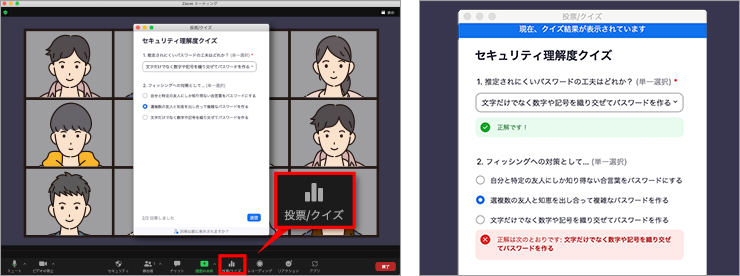
例えば、研修内で説明したインターネットセキュリティについて問題を作成し、回答を募集すれば、研修内容の理解度をチェックできます。投票結果を確認後、正答率が低い内容について解説したり、詳細な情報や新たな問題を追加したりして、効率的に参加者の理解度を高めることが可能です。
※投票機能をご利用いただくには、事前にWeb ポータルの設定を有効にする必要があります。